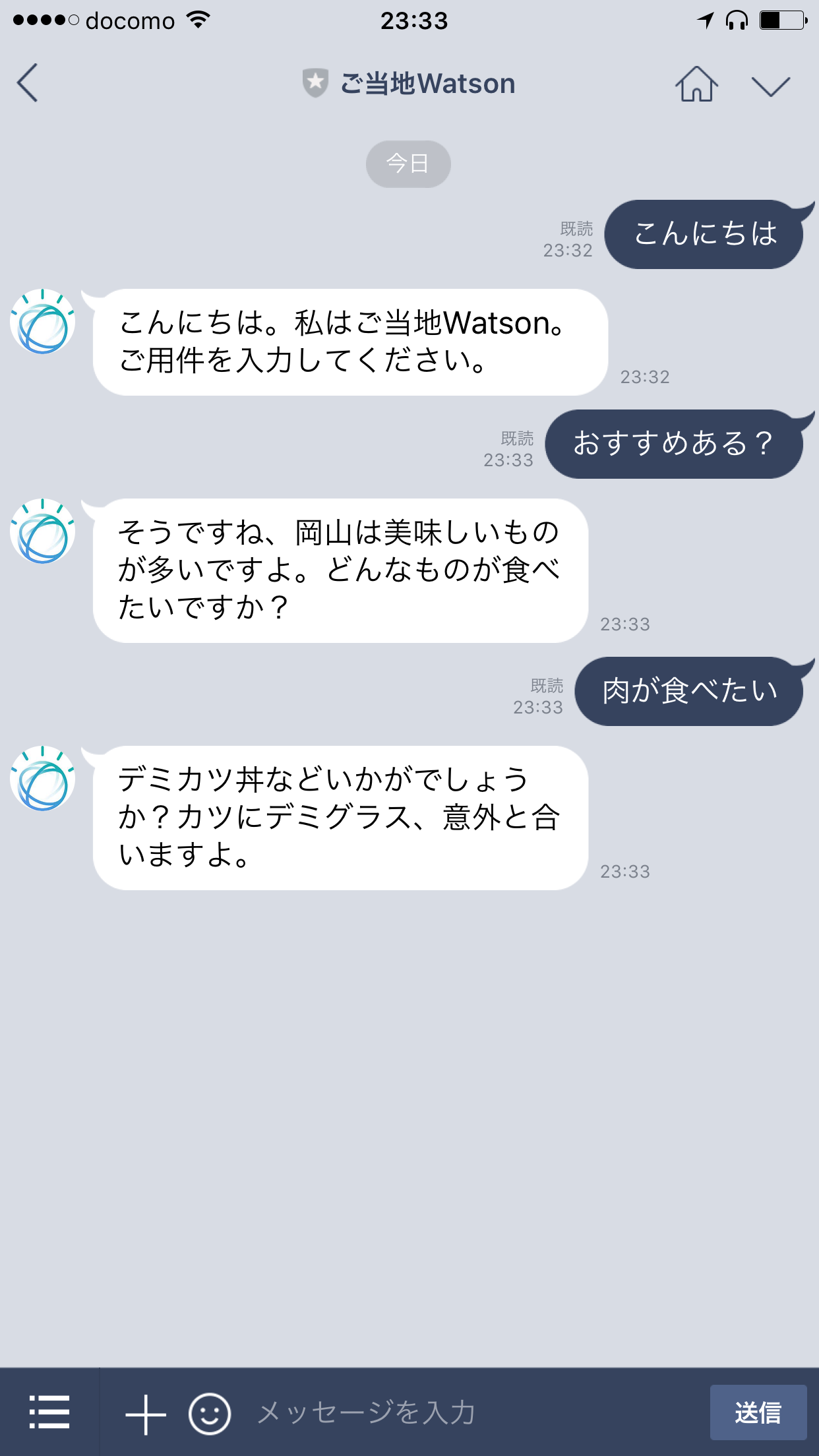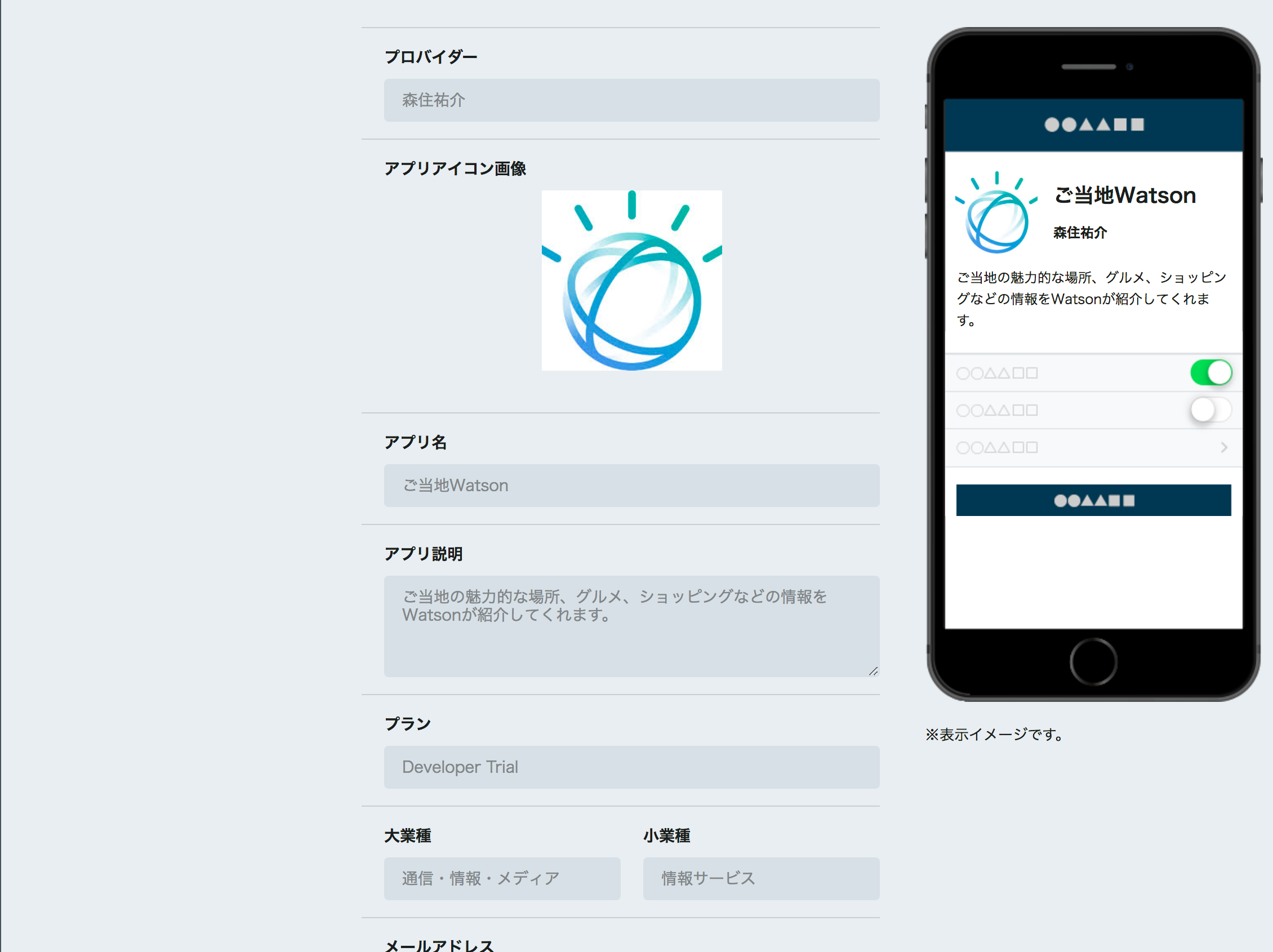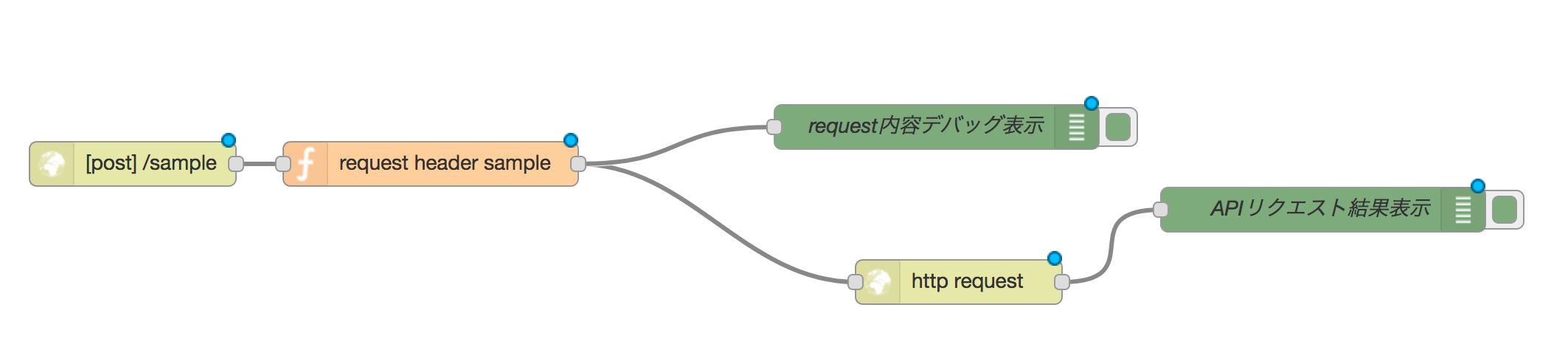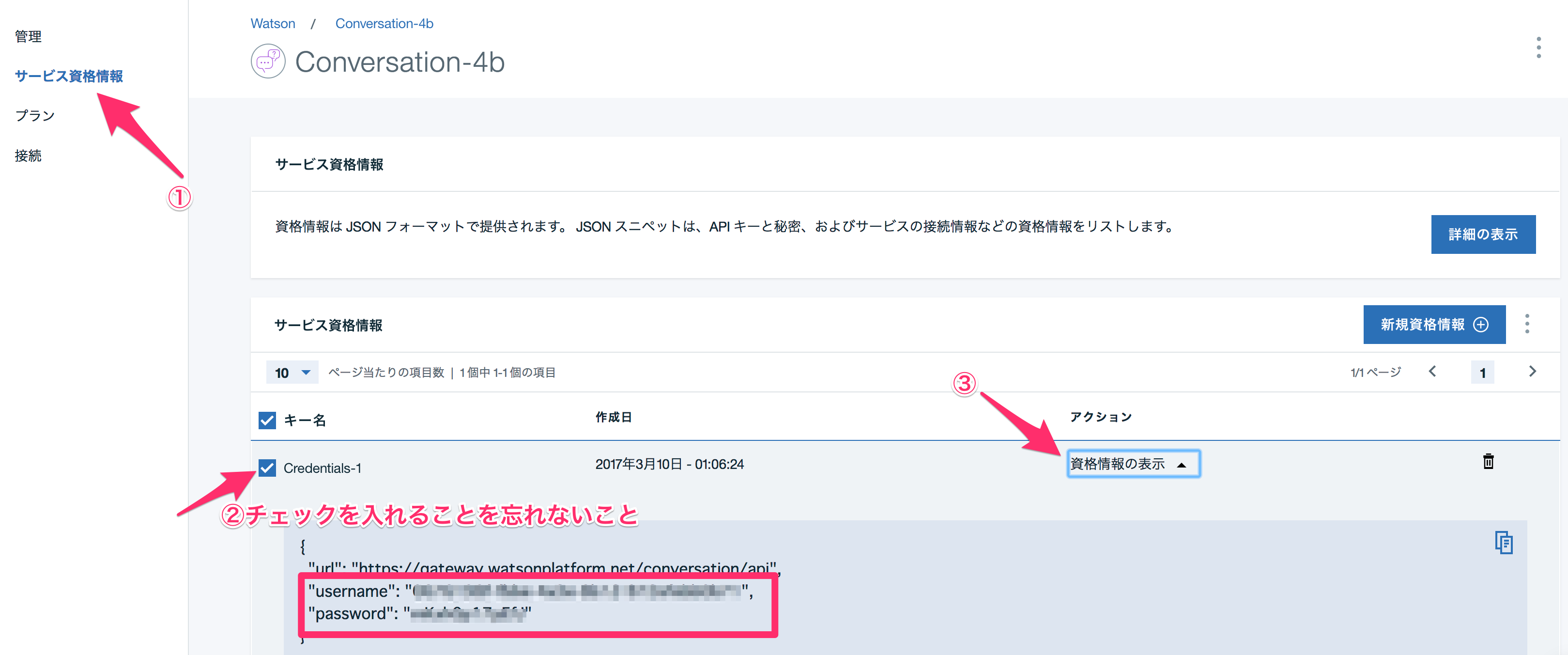LINEとWatson Conversationを使ったbotサンプル
bot開発を行う上で、今やLINEは外せないプラットフォームとなりました。ここではbotの高速プロトタイプのためにNode-REDとWatsonを活用した開発手順を記します。
手順の流れ概要
- Node-RED, Watson Conversation APIの準備
- 会話の作成
- LINEの準備
- LINE ✕ Watson
こちら の1.を参考にNode-REDを立てる。
上記のリンクの2.を参考にWatson Conversation APIを追加する。
Watsonの会話の作り方の参考はこちらにいくつかご紹介します。
Watson Conversationは会話をインポートすることができます。
まずはダッシュボードからConversationのサービスをクリック。
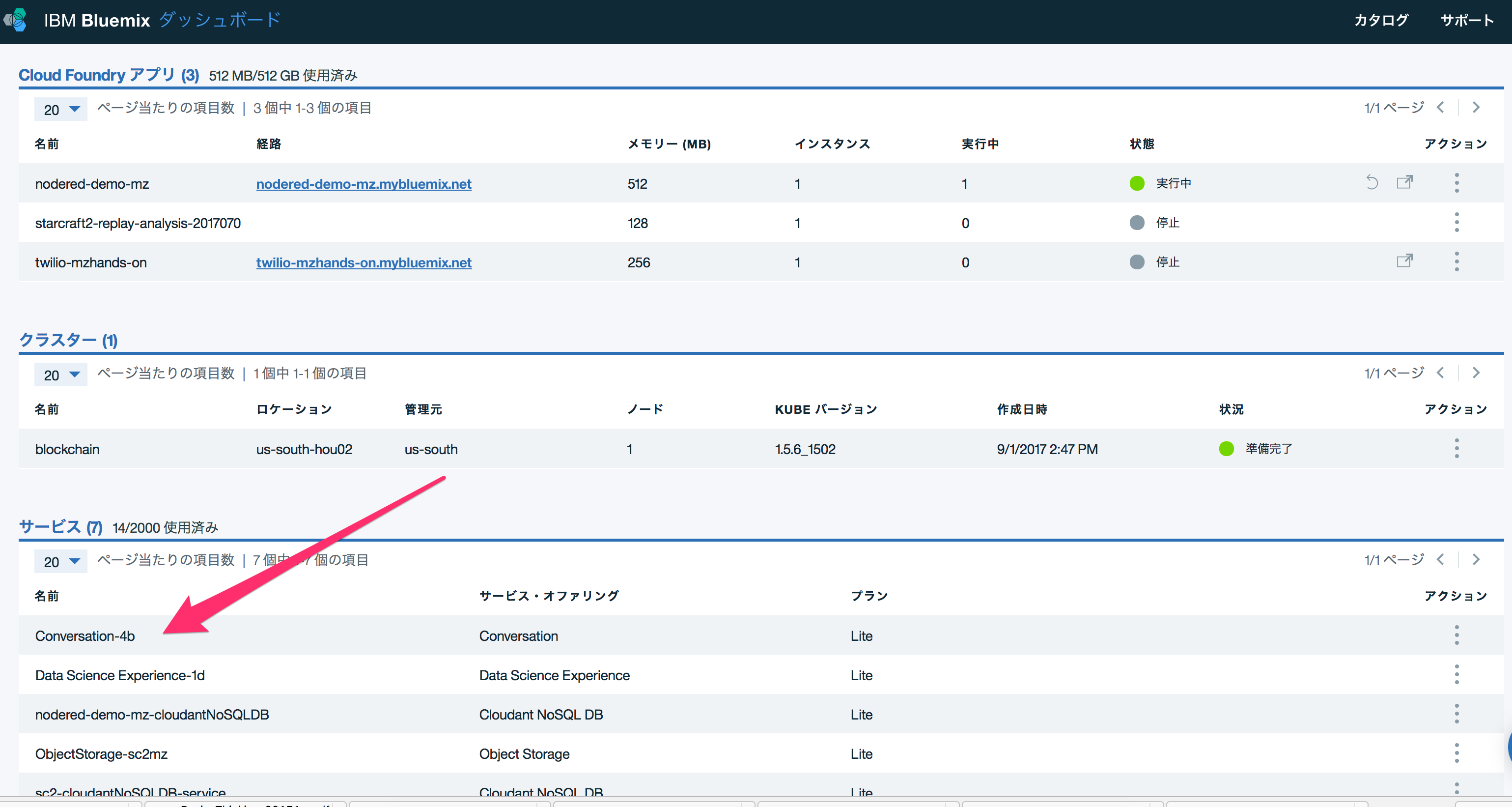
Watson ConversationサービスのGUIをLaunchします。
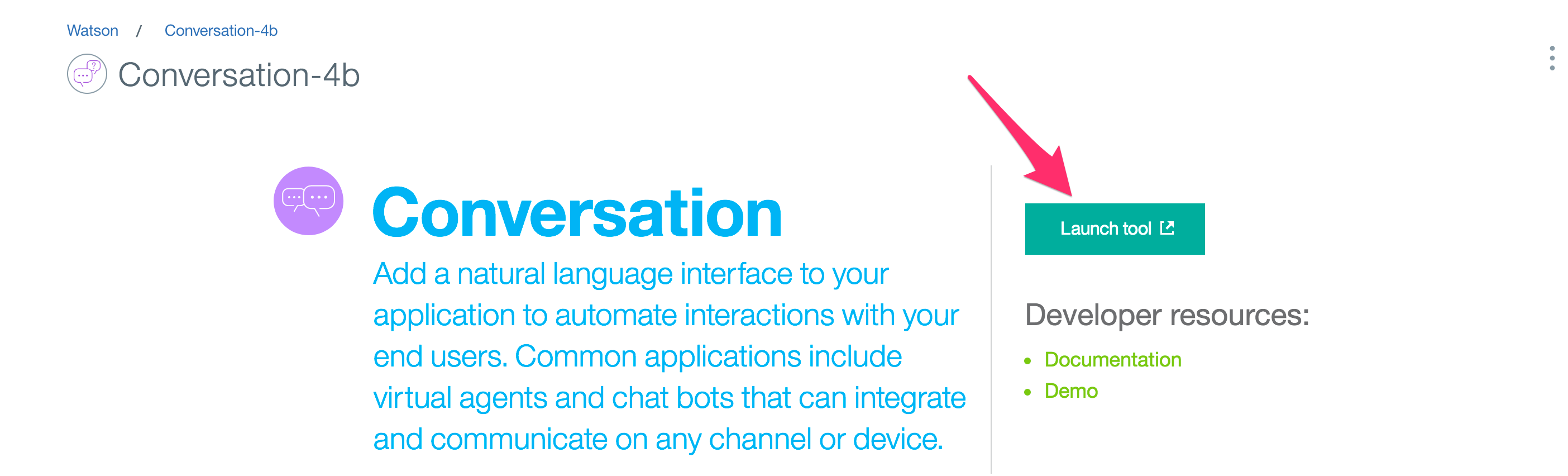
Watson ConversationのWorkplace画面が表示されるのでimportボタンからimportを行います。
予めgit cloneでこちらのリポジトリをクローンあるいはダウンロードしたらworkspace-okayamabot.jsonを指定してimportしてください。
次にfunctionやhttpリクエストのノードをドラッグ・アンド・ドロップして図のようにつなげる。
functionは以下の通りコードを記述していく。 LINEのAPI Referenceを参照しながら、messageが送られた際にwebhookにmessageをポストできるようにheaderの設定を行う。 Bearer xxxxの箇所は各個人のLine developersの設定画面にある「Channel Access Token」の値を入力する。
var event = msg.payload["events"][0];
if(event["message"]["type"] != "text"){
return msg;
}
var message = event["message"]["text"];
var replyToken = event["replyToken"];
var replyMessage = {"type": "text", "text": message}
msg.payload = {"messages": [replyMessage], "replyToken": replyToken};
msg.headers ={"Content-Type": "application/json", "Authorization": "Bearer XXXXX"};
return msgオウム返しが返答すれば設定完了。
functionやconversationのノードをドラッグ・アンド・ドロップして図のように用意する。
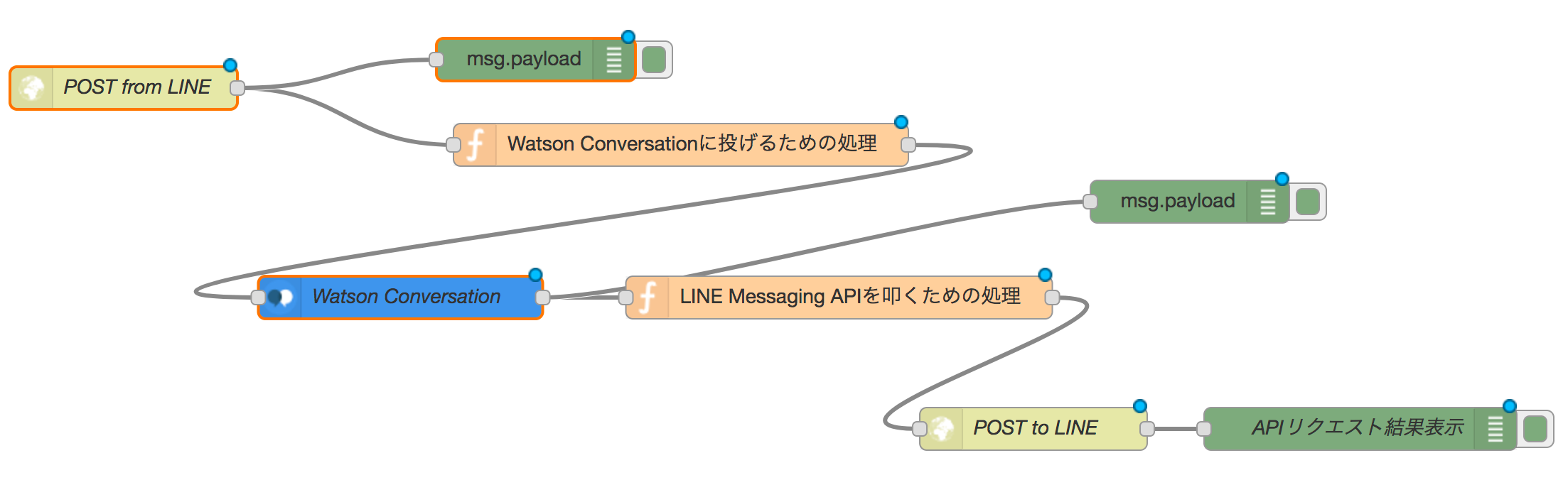
まずはLINEからのポストリクエストを受けてWatson Conversationに投げるための処理をfunction で行います。以下のようにコードを記述します。
で行います。以下のようにコードを記述します。
var event = msg.payload["events"][0];
msg.replyToken = event["replyToken"];
msg.payload = event["message"]["text"];
msg.params = {};
msg.params.workspace_id ="xxxxxx"
msg.params.username = "xxxxxx"
msg.params.password = "xxxxxx"
msg.params.endpoint = "https://gateway.watsonplatform.net/conversation/api"
return msgこのとき、workspace_id, username, passwordは個人の環境の値に設定してください。
- workspace_idの確認方法 Work ConversationのWorkspaceをlaunchした後に出てくる各Workspaceのドットメニューをクリックするとメニューが表示され、View detailsで確認できます。
サービス資格情報はダッシュボードから確認できます。非常にわかりにくいので注意してください。
次にConversationのプロパティを以下のように設定します。Workspace IDは上述した箇所から同じものの値をコピーしてください。
Watsonから返答されたメッセージをLINEにPOSTするための処理としてfunction を以下のようにコードを記述します。
Bearer xxxxxxはLINE developer で確認したトークンです。(手順3.で使用したもの)
を以下のようにコードを記述します。
Bearer xxxxxxはLINE developer で確認したトークンです。(手順3.で使用したもの)
var messageText = msg.payload.output.text[0];
msg.payload = {"messages": [{"type": "text", "text": messageText}], "replyToken": msg.replyToken};
msg.headers = { "Content-Type": "application/json", "Authorization": "Bearer xxxxxx"};
return msgご当地アプリを更に充実させてみてください。
以上